最近很多朋友喜欢上PS,但是大家却不知道如何去做,别担心有图老师给你解答,史上最全最棒的详细解说让你一看就懂。
【 tulaoshi.com - PS 】
通道混合器命令可以将图像中的颜色通道相互混合,起到对目标颜色通道进行调整和修复的作用。对于一幅偏色的图像,通常是因为某种颜色过多或缺失造成的,这时候可以执行通道混合器命令对问题通道进行调整。
素材:NissYuan_教程素材

1. 应用原理
(本文来源于图老师网站,更多请访问http://www.tulaoshi.com/ps/)(1)打开素材色彩.tif文件,在通道调板中观察颜色分布的状态。
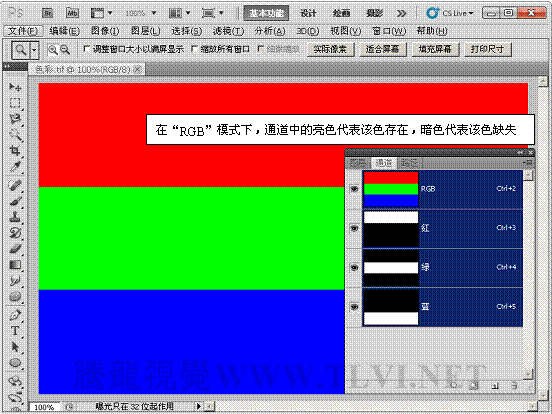
(2)执行图像→调整→通道混合器命令。
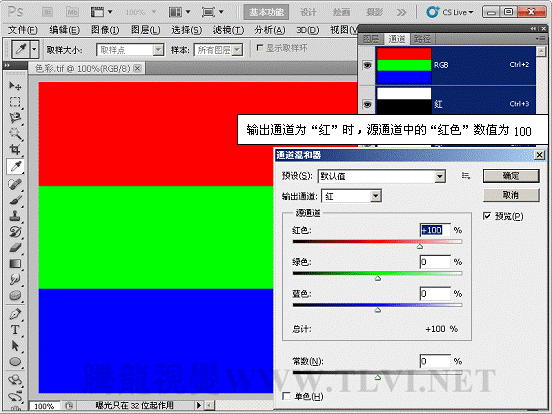
(3)减少输出通道中的红色成分。
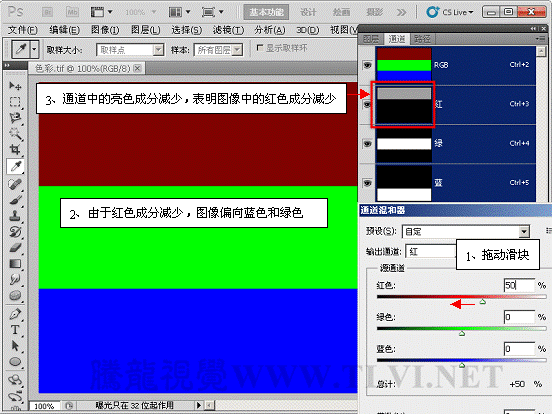
(4)设置红色参数为0%。
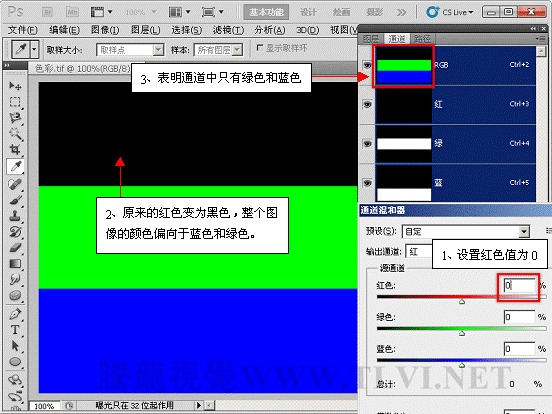
(5)将绿色参数设置为100。
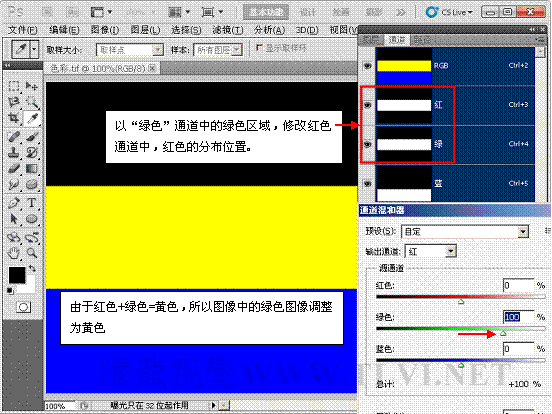
(6)将蓝色参数设置为100,于以上原理相同,红色+蓝色=洋红,蓝色调整为洋红色。
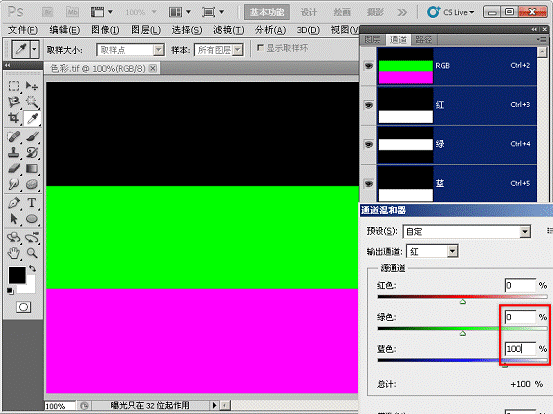
2. 更改图像颜色
(1)打开素材插画背景.tif文件。

(2)在通道调板,可以看到图像中蓝色信息比较多,图像偏蓝。

(3)下面将图像调整为金色。执行图像→调整→通道混合器命令。
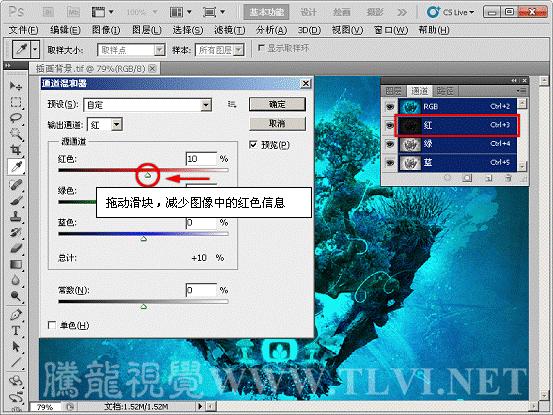

(4)设置红通道中的绿色选项。
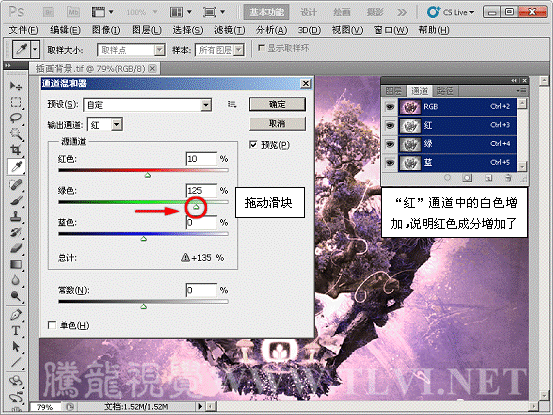

(5)设置红通道中的蓝色选项。


(6)当设置的红色、绿色、蓝色参数值总计超过100时,旁边显示一个警告图标。
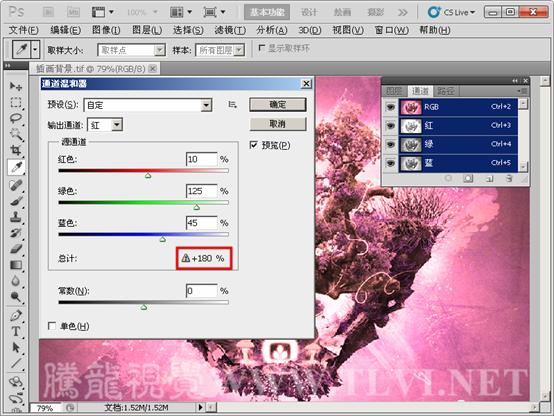
(7)在输出通道选项中选择绿通道。
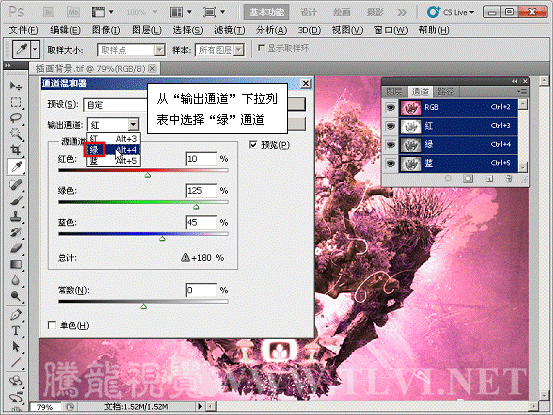
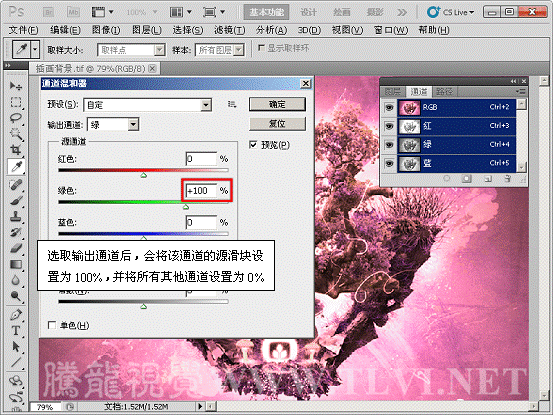
(8)设置绿通道中的各参数。
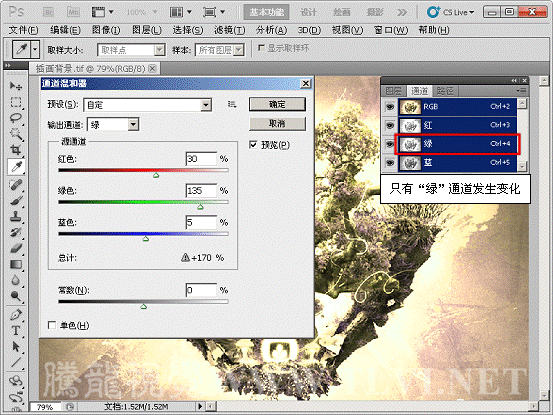

(9)设置蓝通道中的各参数。
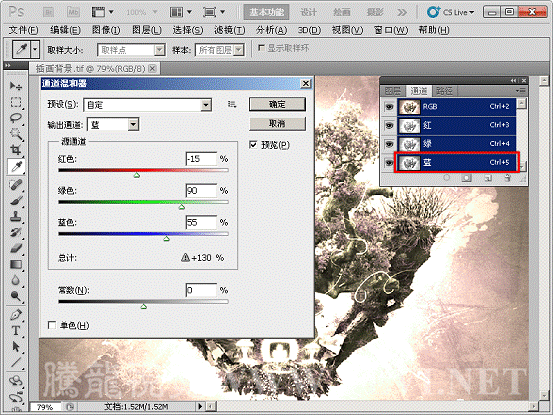

(10)设置常数选项。
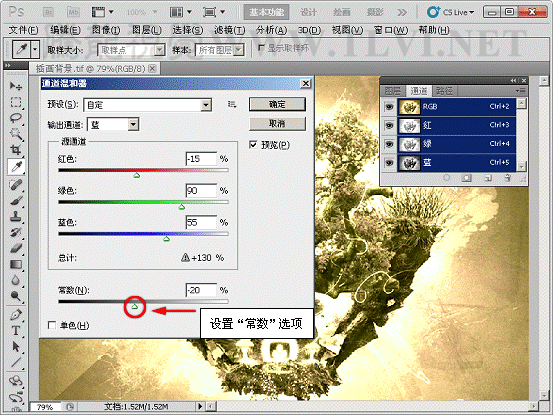

3. 调整单色图像
(1)复制背景图层。
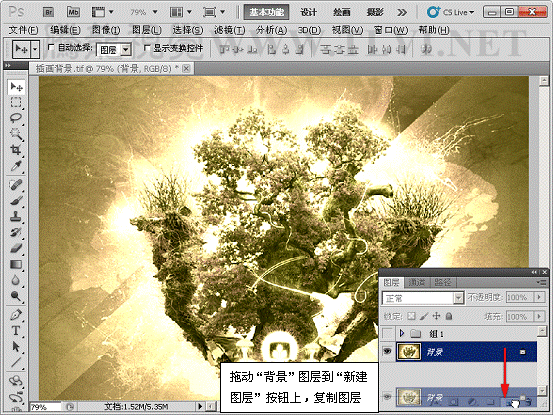
(2)打开通道混合器对话框,选择单色选项。
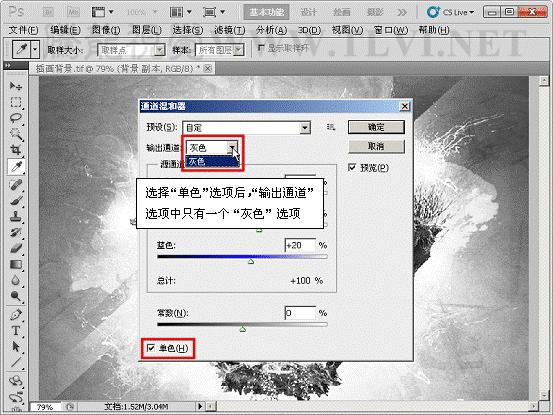

(3)在预设菜单中选择通道混合器。
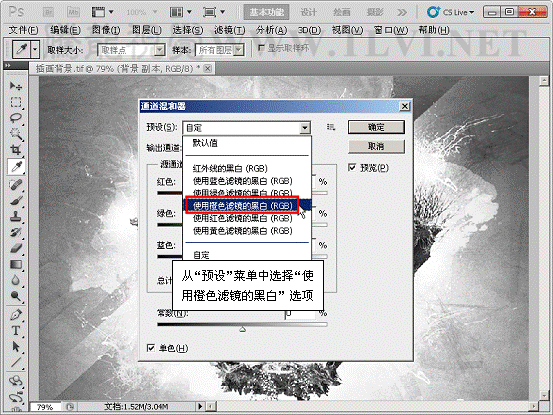
(4)设置常数选项。
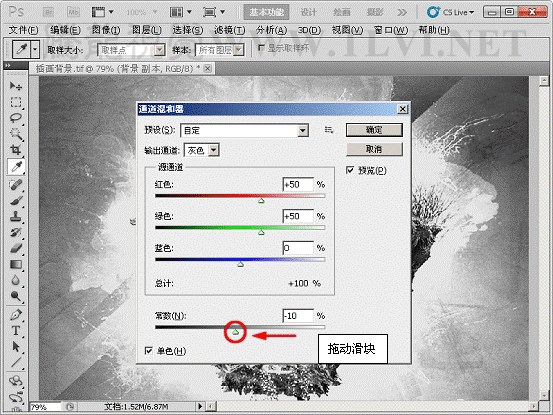

(5)设置背景 副本图层的混合模式和不透明度。

(6)显示组 1图层组。

(7)打开人物.tif文件,并添加到本实例中。

(8)打开通道混合器对话框并设置,更改人物颜色。
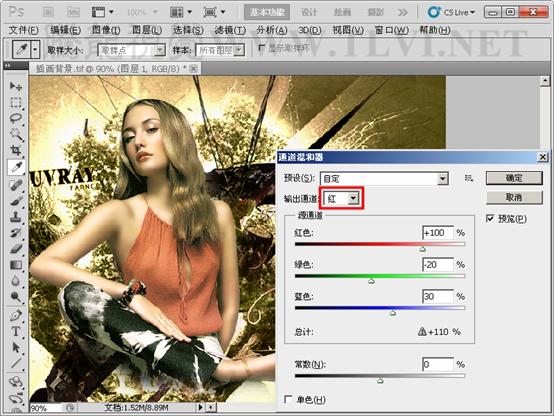
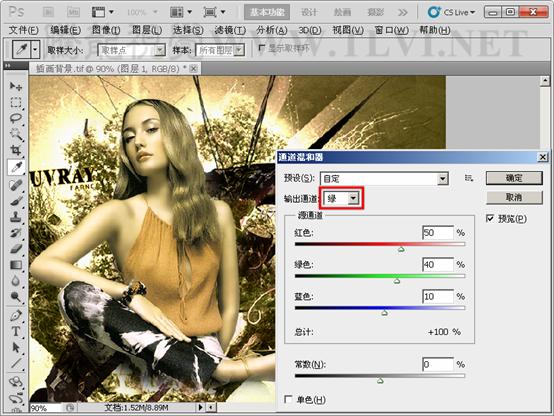
(9)至此,完成本实例的制作。

来源:http://www.tulaoshi.com/n/20160216/1569071.html
看过《Photoshop初学者教程:解析通道混合器的原理》的人还看了以下文章 更多>>